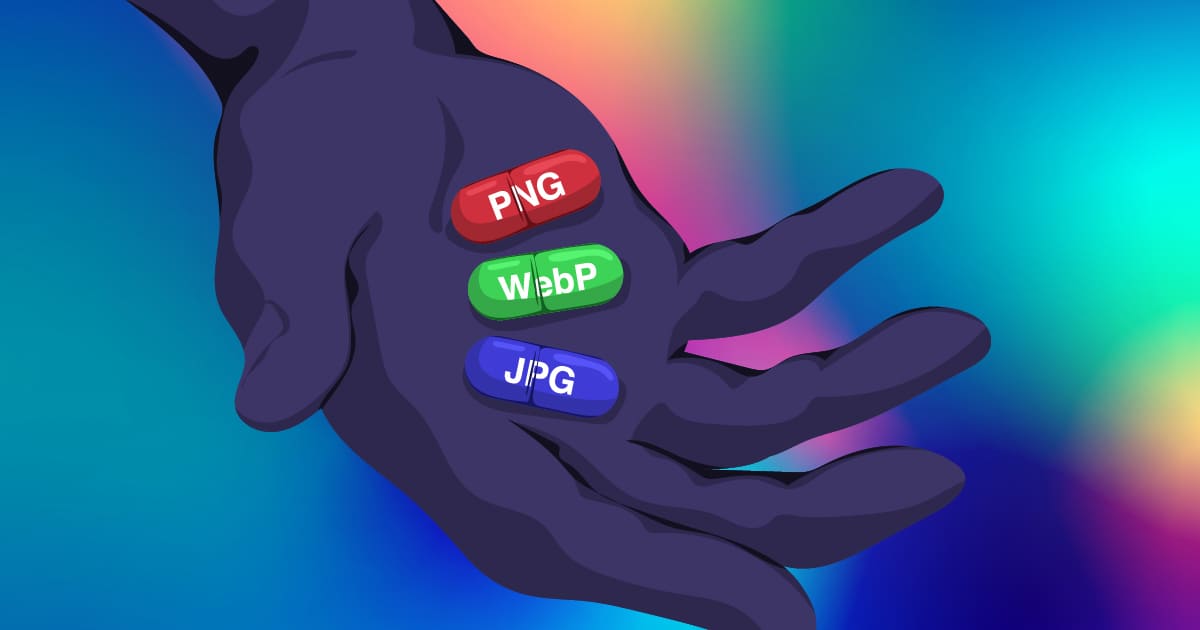
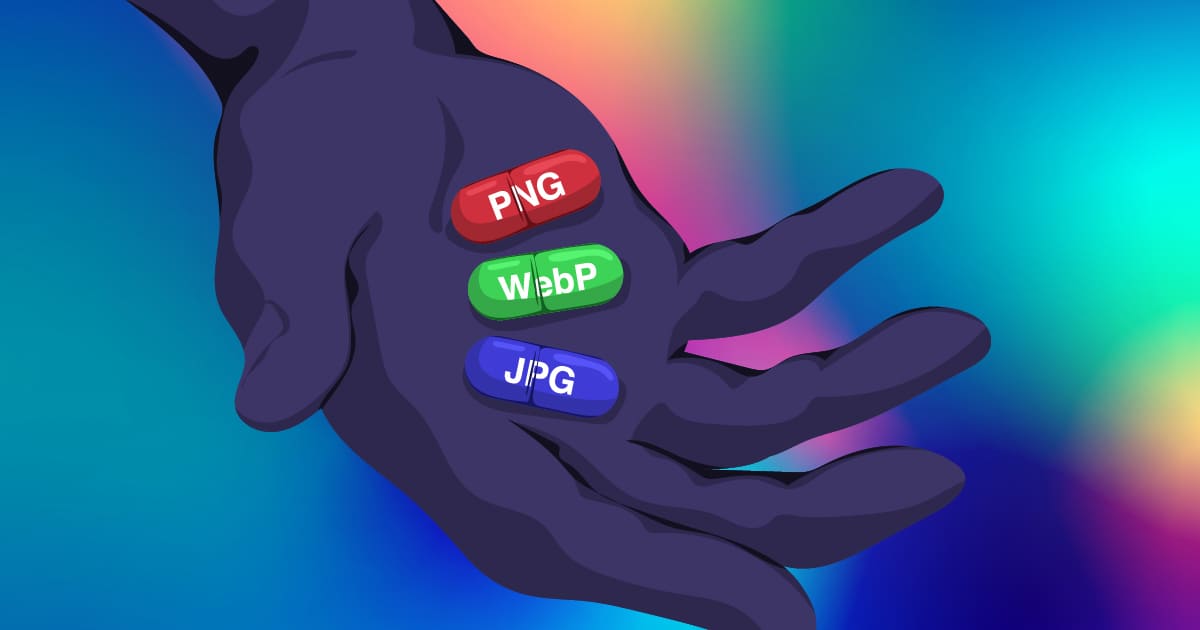
どうも!かけちまるです!
昨今、ほとんどのブラウザがサポートされたWebP。
しかし、WebPがサポートされていないIEや古いバージョンを使用しているユーザーもいるでしょう。
そんなユーザーにも画像を表示させるためにpictureタグを使用して、WebPがサポートされていない場合はjpgやpngなどを、サポートされている場合はWebPを表示させるように対応しましょう。
この記事では、
がわかります。
WebPのブラウザ対応状況は次のような感じです。
現在(2022年11月19日)サポートされていないブラウザはIEくらいです。
しかも、IEは世界的かつ日本的にもあまり使われていないのでWebP一本で良い気がします。
しかし、古いバージョンのブラウザを使っているユーザーもいると思うので、一応WebPがサポートされていない場合の対応も必要かなと思います。
pictureタグを使って、
jpgやpngを表示という方法を解説します。
次のように記述するだけです。
HTML<picture> <source srcset="./images/example.webp" type="image/webp"> <img src="./images/example.jpg"> </picture>
sourceタグにtype属性を設定することpictureタグ内の上から表示できるかチェックしていくのでWebPを先に記述することimgタグだけなら1行で済むのに4行も書かないとなんてめんどくさいという方はスニペットを登録して効率化しましょう。
※Visual Studio Code解説しかありません🙇♂️
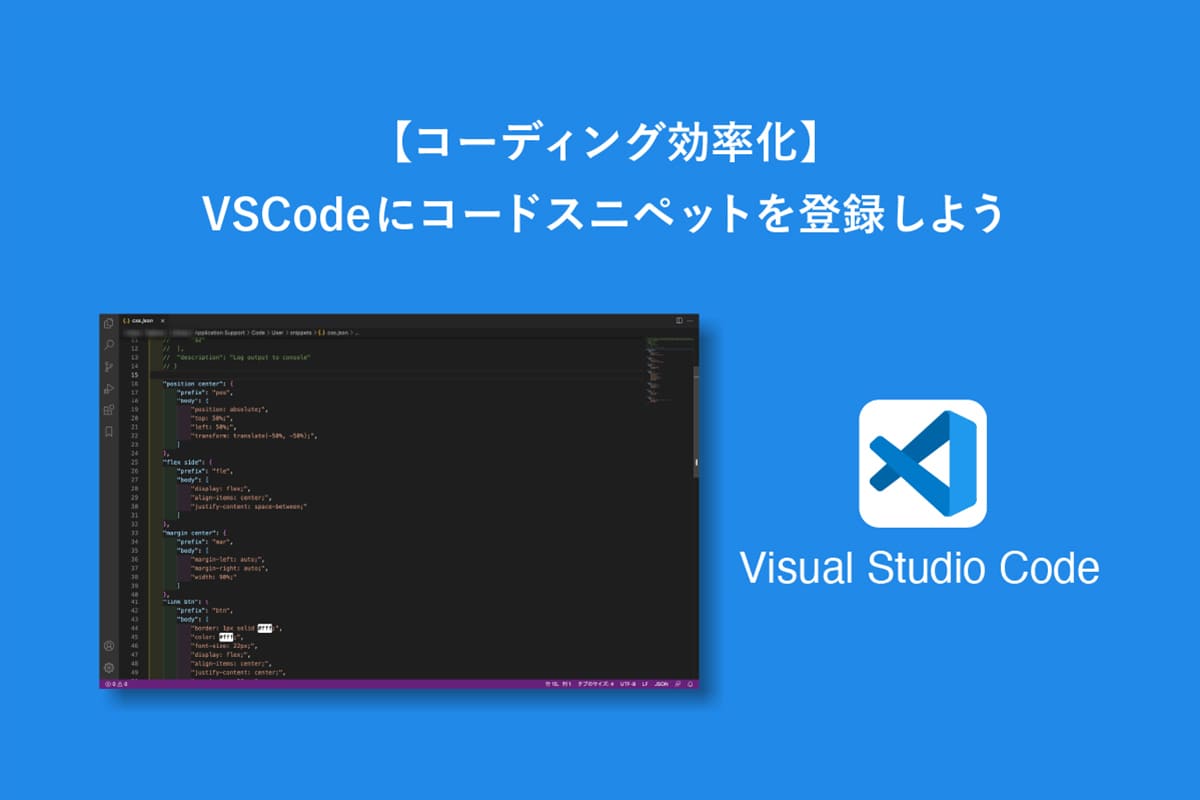
pictureタグはPCとスマホの出し分けも可能です。
次のように記述します。
HTML<picture> <source srcset="./images/example_sp.webp" media="(max-width:500px)" type="image/webp"> <source srcset="./images/example_sp.jpg" media="(max-width:500px)"> <source srcset="./images/example.webp" type="image/webp"> <img src="./images/example.jpg"> </picture>
sourceタグにmedia属性を設定することjpgやpngなどをWebPに変換するツールの紹介です。
この度、WebP変換ツールをリリースしました。
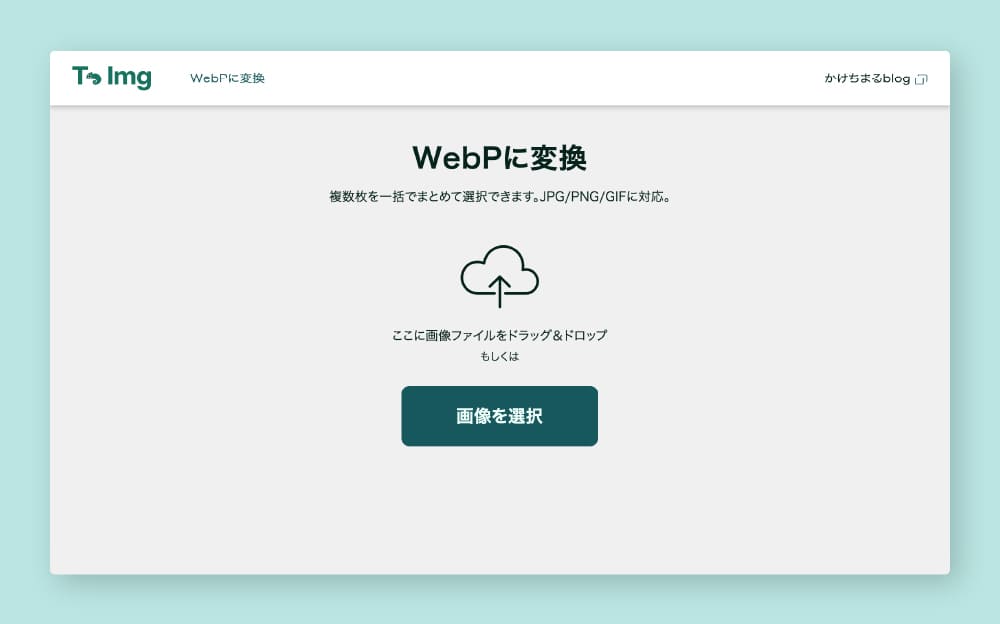
とはいえ、他にも変換ツールはあるので、便利だと思ったら使ってください🙇♂️
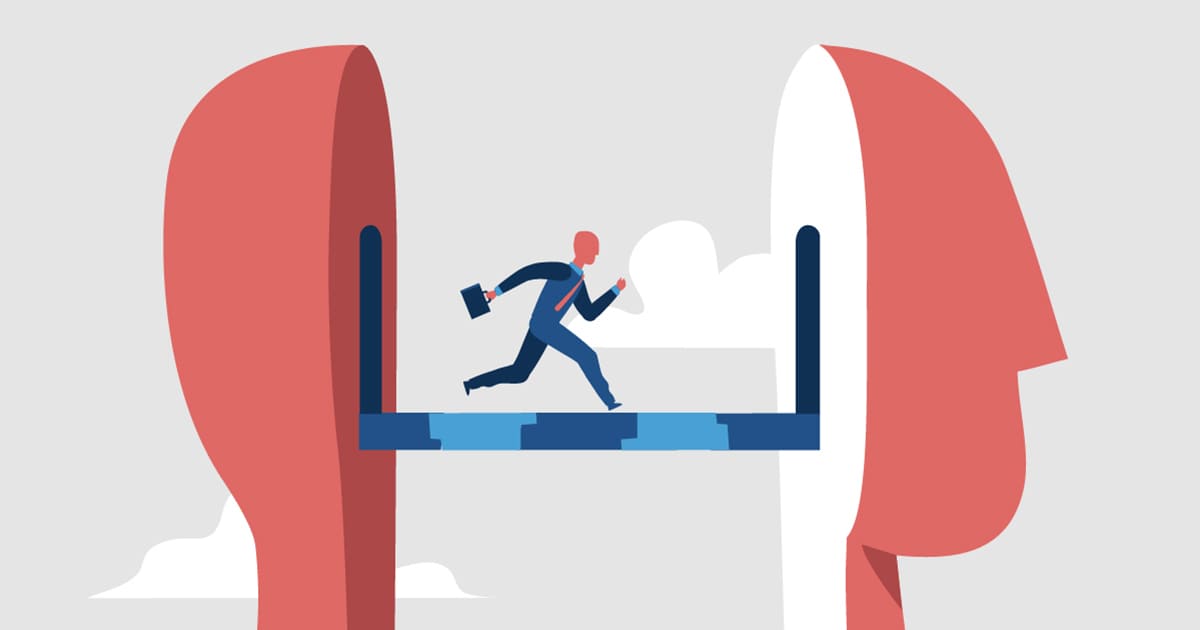
おわり
フィードバックを送信
記事についてのフィードバックはTwitterかお問い合わせフォームから受け付けております。